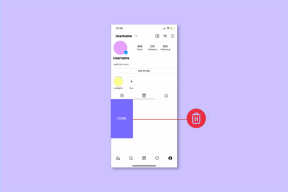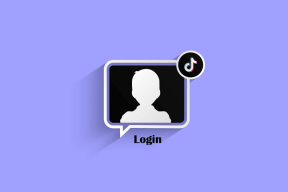Telegram グループにメンバーを追加する方法
その他 / / April 03, 2023

Telegram は、WhatsApp などの他の人気アプリの中でもその名を馳せています。 Telegram の機能は、Telegram が世界中の何百万人もの人々に使用されている唯一の理由です。 そのような機能の 1 つがグループの作成です。 テレグラムを使用すると、ユーザーはいつでも友人や家族を招待して参加することができます。 彼らがアプリに参加したら、Telegram グループにメンバーを追加する方法を知っていれば、簡単にグループに追加できます。 家族をグループに追加する方法がわからない場合は、適切な場所にいます。 この記事では、メンバーをグループに追加する方法を学ぶだけでなく、デスクトップだけでなくモバイルでもリンクを介して Telegram グループを招待する方法についても学びます。

目次
- Telegram グループにメンバーを追加する方法
- テレグラムグループとは?
- 電報グループを作成するには?
- 電報グループを削除する方法?
- Telegram グループからメンバーを削除する方法?
- リンク経由で Telegram Group を招待するには?
Telegram グループにメンバーを追加する方法
グループを作成したら、必要に応じて最大 200,000 人のメンバーを追加できます。 これは、以下にリストされている 2 つの方法を使用して行うことができます。
方法 1: モバイル アプリを使用する
グループへのメンバーの追加は、最も簡単な方法です。 グループにメンバーを追加する方法については、以下の手順を参照してください。
1. 開く 電報アプリ あなたの電話で。

2. をタップします グループ 開きます。

3. タップする メンバーを追加 会話のない新しいグループの場合。
![会話のない新しいグループの場合は、[メンバーを追加] をタップします](/f/ff74a3dc3f3bfdf97e4956cb5b41ae04.png)
4. 古いグループの場合は、 グループ名 画面の上部にあります。
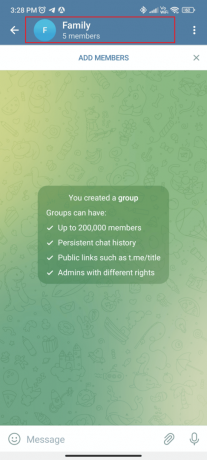
5. タップする メンバーを追加.
![[メンバーを追加] をタップします。 Telegram グループにメンバーを追加する方法](/f/072458cc78ba002a67cab8cbcf150192.png)
6. 連絡先を選択 追加したい。
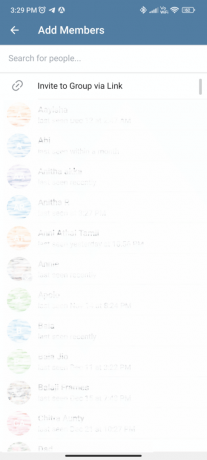
7. をタップします 目盛りアイコン 画面の右下にあります。

8. をタップします ブルーティック 新しい連絡先に 以前のメッセージ.

9. タップする 追加 そしてその 新しいメンバーが追加されます グループに。
![[追加] をタップすると、新しいメンバーがグループに追加されます](/f/1a0af8e03aa9540ec41062544e558bba.png)
モバイル アプリを使用してメンバーをグループに追加する方法を理解したので、デスクトップ アプリを使用してグループにメンバーを追加する方法も確認する必要があります。
方法 2: デスクトップ アプリを使用する
使用中にグループにメンバーを追加するために使用できる手順をリストアップしました 電報 デスクトップに。
1. 開く 電報アプリ デスクトップに。
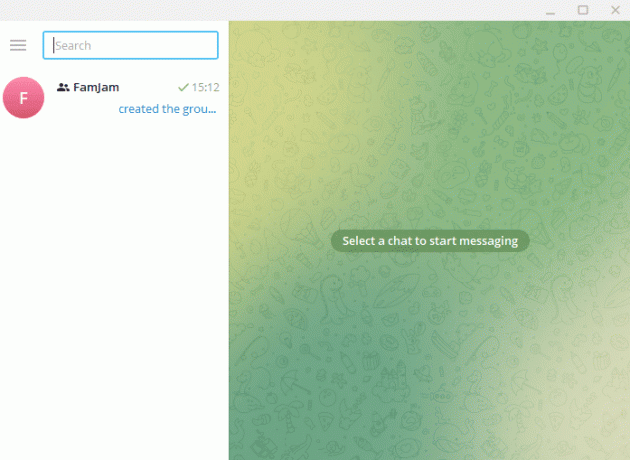
2. クリックしてください グループ あなたが作成しました。
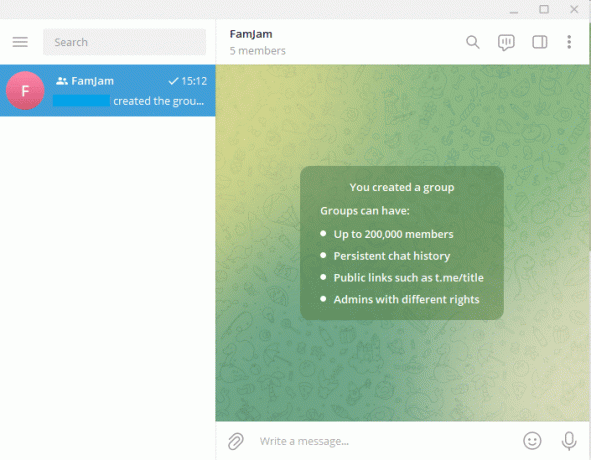
3. クリックしてください 3 番目の長方形のアイコン グループの右上隅にあります。
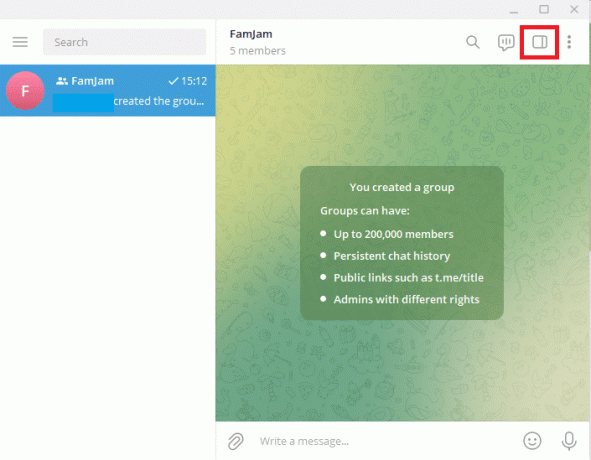
4. アン 拡張タブ グループの詳細が表示されます。
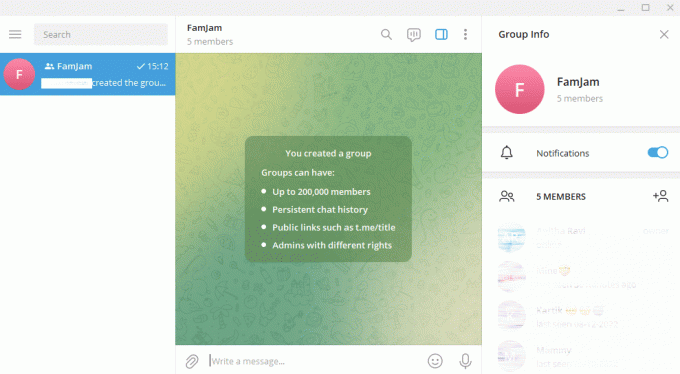
5. クリックしてください メンバーアイコンを追加.

6. 連絡先を選択 追加してクリックします 追加.
![追加する連絡先を選択し、[追加] をクリックします](/f/6471169af1359928aae4686d70f627cb.png)
7. クリックしてください ブルーティック したくない場合 チャット履歴を共有する グループの。
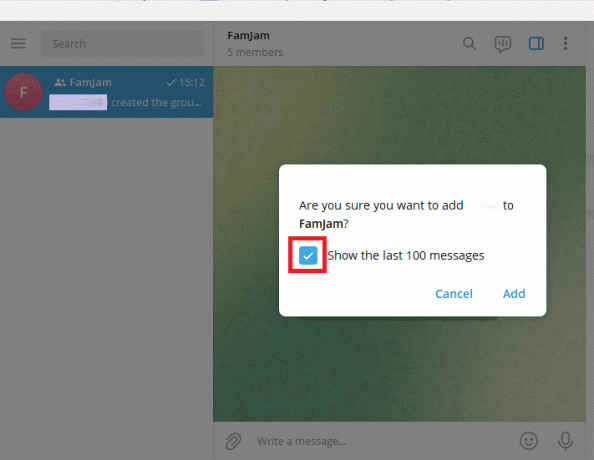
8. の 選ばれたメンバーが追加されます グループに。
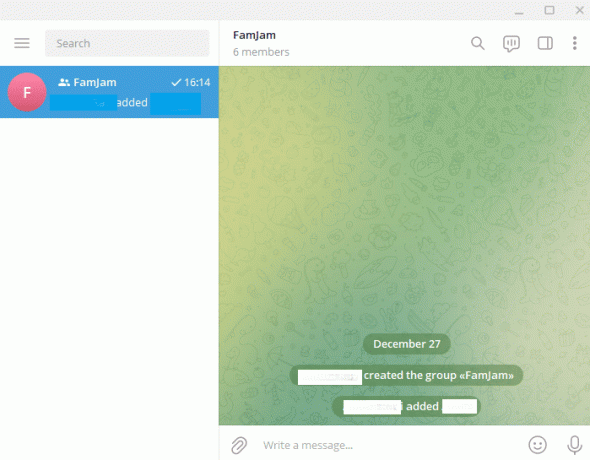
グループにメンバーを追加するのは簡単な作業ですが、グループから誰かを削除したい場合はどうすればよいでしょうか。 Telegram グループとその作成方法がわからない場合は、以下のセクションをお読みください。
テレグラムグループとは?
電報グループは、連絡先として追加するか、グループに参加するための招待状を送信することにより、人々のグループを形成できる機能です. 電報グループは、友人、家族、同僚、従業員と話し合うのに最適です。 Telegram では、ユーザーは最大 200,000 人のメンバーを追加できます。 このアプリには、グループの新しいメンバーと履歴を制御して共有できる機能もあります。 Telegram グループの作成方法を見ていきましょう。
電報グループを作成するには?
Telegram でグループを作成するのは、他のインスタント メッセージング アプリでグループを作成するのと同じくらい簡単です。 手順を読んで、Telegram でグループを作成する方法を確認してください。
方法 1: モバイル アプリを使用する
以下にリストされているのは、Telegram でグループを作成するために使用できる手順です。
1. 開く 電報アプリ あなたの電話で。

2. をタップします 鉛筆アイコン 画面の右下にあります。

3. タップする 新しい集団、画面の最初のオプション。

4. 連絡先を選択 グループに追加したい人。
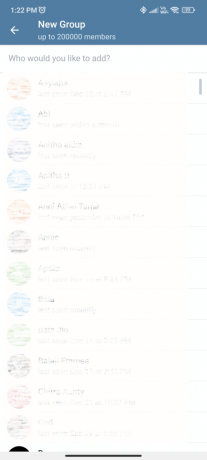
5. を入力 グループ名 を追加します 表示画像.
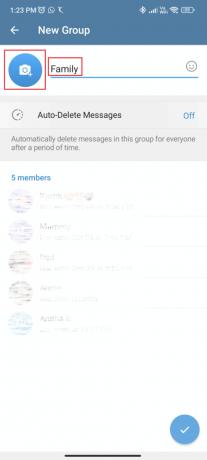
6. をタップします 目盛りアイコン 画面の右下にあります。
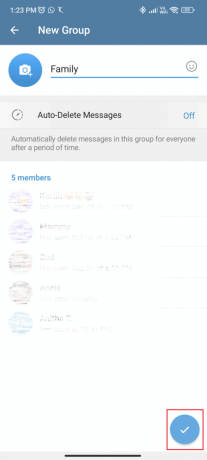
7. あなたはできる 投稿を開始 グループで。
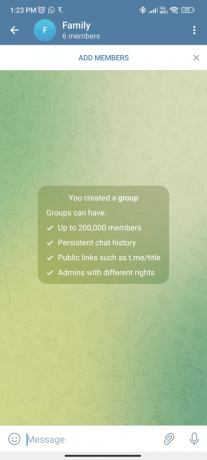
これは、電話で電報グループを作成する方法です。 ここでは、デスクトップ アプリを使用してグループを作成する方法について説明します。
方法 2: デスクトップ アプリを使用する
このための手順を以下に示します。 読み続けて手順を理解し、デスクトップ アプリを使用して Telegram でグループを作成する方法を確認してください。
1. 開く 電報アプリ デスクトップに。
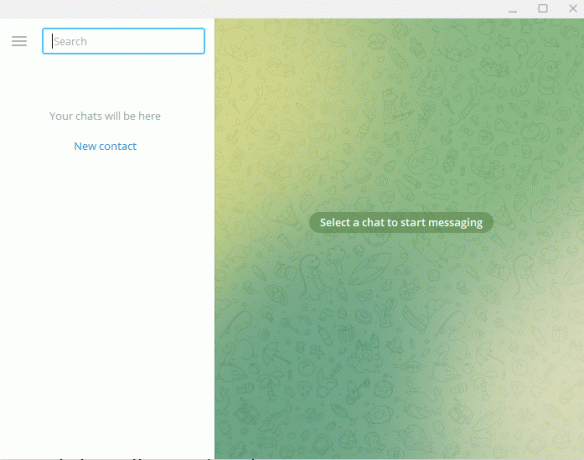
2. クリックしてください 3本の水平線 アプリの左上隅にあります。
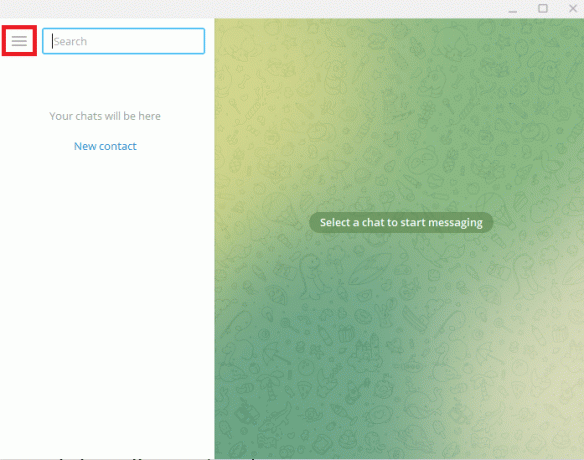
3. クリック 新しい集団.
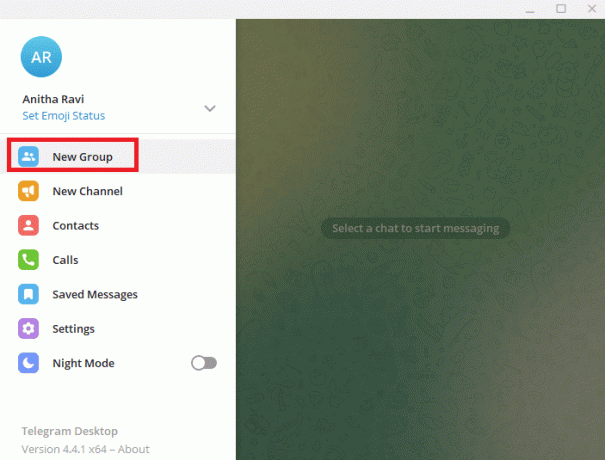
4. を入力 グループ名 と 表示画像を追加.
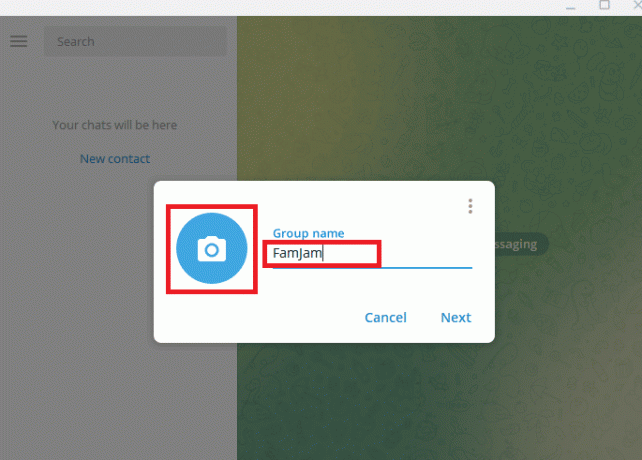
5. 連絡先を選択 グループに追加したい人。

6. クリック 作成.
![[作成] をクリックします。 Telegram グループにメンバーを追加する方法](/f/fd6d881f81fec5a2d16edc98ed8f9a71.png)
7. あなたはできる グループを使い始める あなたのメッセージを投稿する。
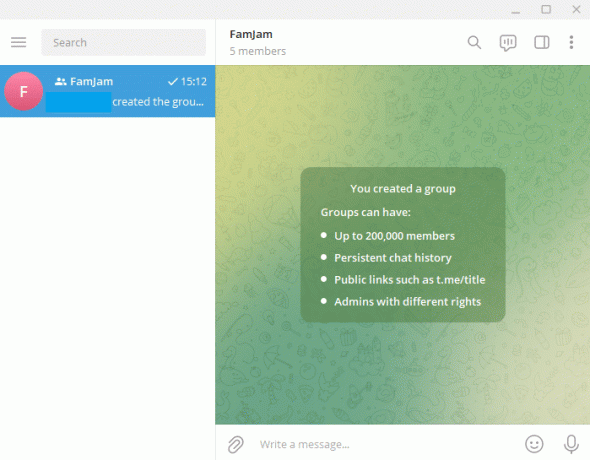
これらは、デスクトップ アプリを使用して Telegram グループを作成する方法に関する手順でした。 次に、グループを削除する方法を見ていきます。
また読む: Tiktokでグループチャットできますか?
電報グループを削除する方法?
Telegram グループを削除する手順を以下に示します。
方法 1: モバイル アプリを使用する
以下の手順に従って、Telegram でグループを削除します。
1. 開く グループ 電報アプリで削除したい。
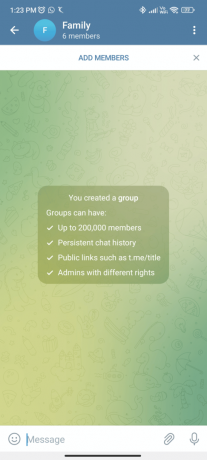
2. をタップします 3 つの縦の点 画面の右上隅にあります。

3. タップする グループを削除して脱退.
![[グループを削除して脱退] をタップします。 Telegram グループにメンバーを追加する方法](/f/149ddaef76dd65cf4828ea3bde8c14f9.png)
4. をタップします すべてのメンバーのグループを削除するためのチェックボックス またはそのままにして、自分で削除します。
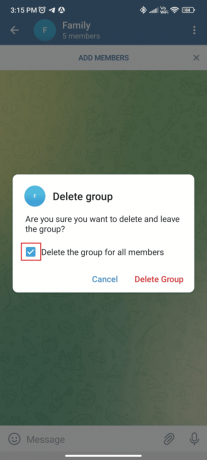
5. タップする グループを削除.

これらは、モバイル アプリを使用して Telegram でグループを削除する手順でした。 次に、デスクトップ アプリを使用してこれを行う方法を説明します。
方法 2: デスクトップ アプリを使用する
以下の手順に従って、Telegram でグループを削除できます。
1. 開く 削除したいグループ Telegram Desktop アプリで。
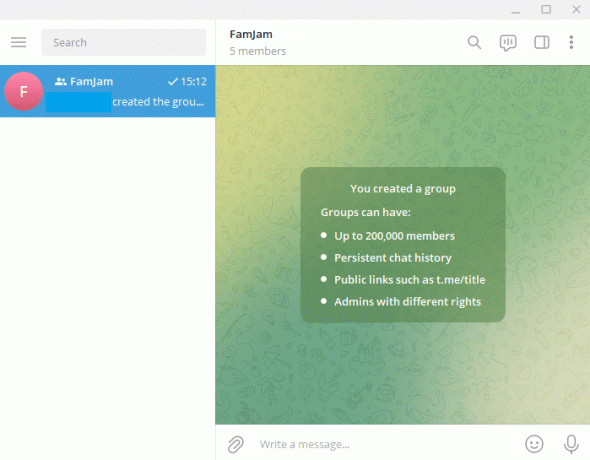
2. クリックしてください 3 つの縦の点 アプリの右上隅にあります。
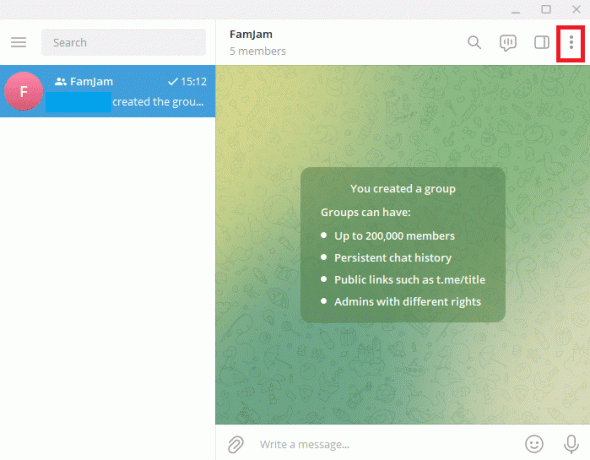
3. クリック 削除して残す グループを削除します。
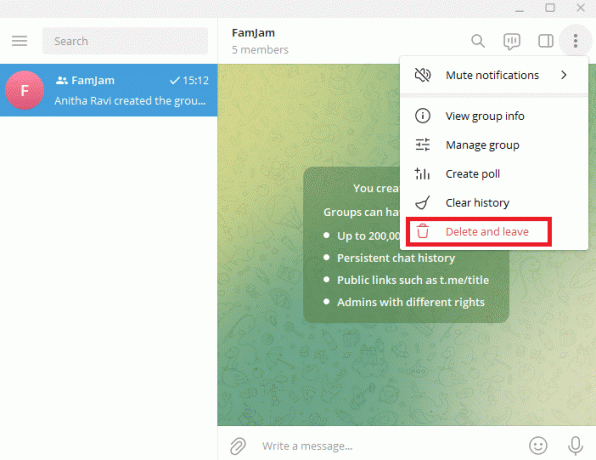
4. クリックしてください チェックボックス メンバー全員のグループを削除するか、そのままにして自分用に削除します。
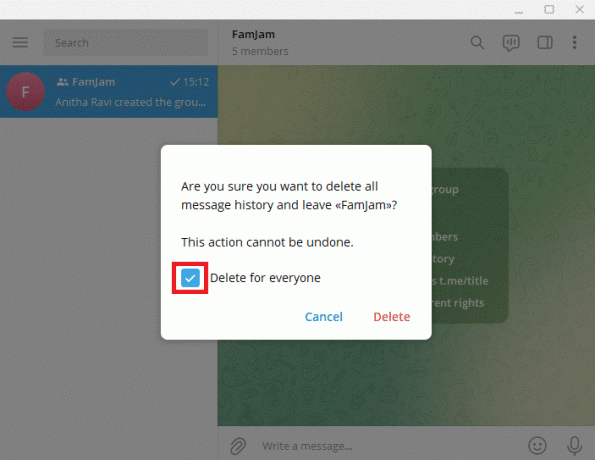
5. クリック グループを削除.
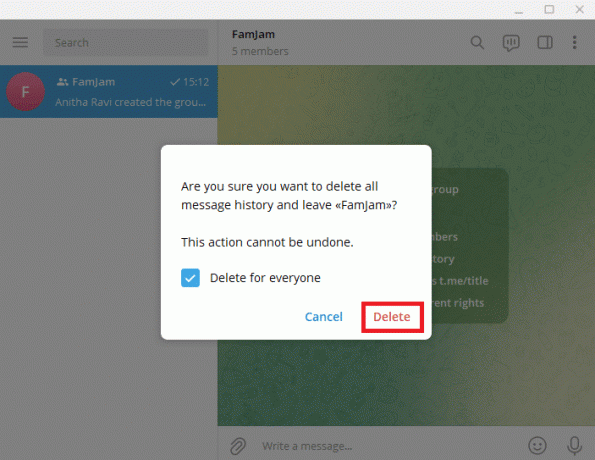
グループの作成と削除、および Telegram グループにメンバーを追加する方法について学習したので、グループから誰かを削除する方法に進みます。
また読む: FaceTime でグループを削除するにはどうすればよいですか?
Telegram グループからメンバーを削除する方法?
Telegram グループから一部のメンバーを削除する必要がある場合があります。 グループからメンバーを削除する方法がわからない場合は、記事のこのセクションを読んでください。
方法 1: モバイル アプリを使用する
以下は、Telegram モバイル アプリでグループからメンバーを削除する手順です。
1. 開く 電報グループ メンバーを削除する場所。
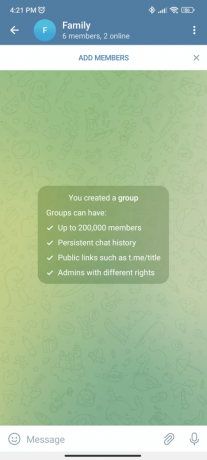
2. をタップします グループ名 画面の上部にあります。

3. を長押し メンバーの名前 削除したい人。
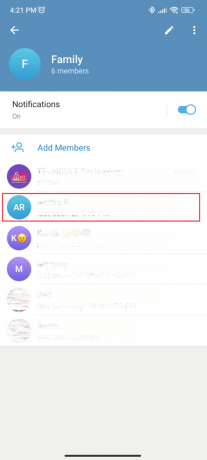
4. タップする グループから削除.

方法 2: デスクトップ アプリを使用する
以下に、Telegram デスクトップ アプリでグループからメンバーを削除する手順を示します。
1. 開く 電報グループ メンバーを削除する場所。
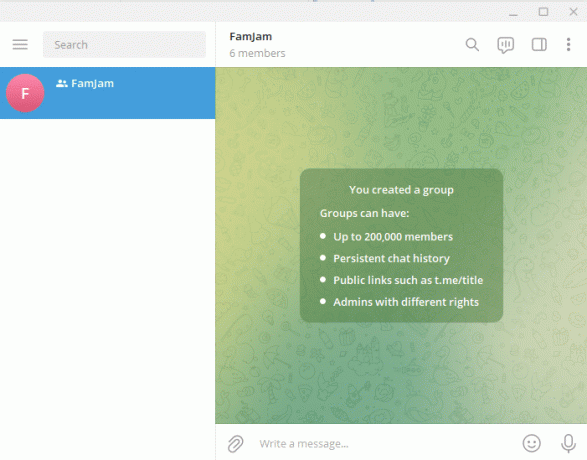
2. クリックしてください グループ名.
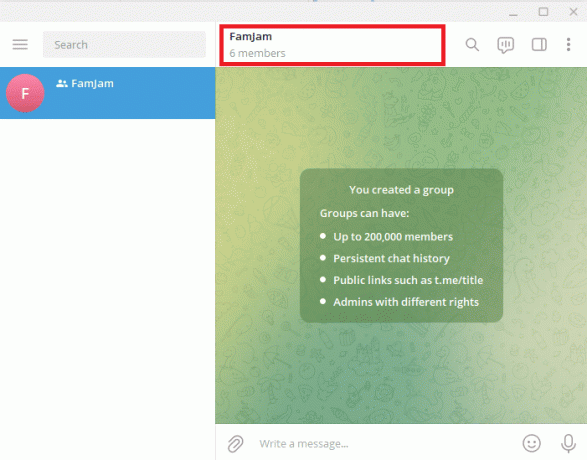
3. を右クリックします。 メンバーの名前 削除したい人。
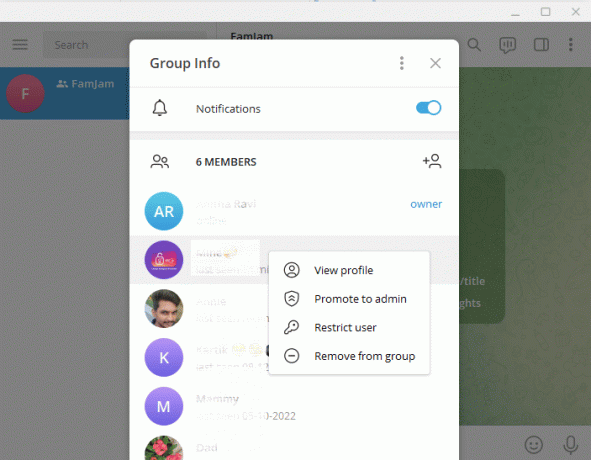
4. クリック グループから削除.
![[グループから削除] をクリックします。 Telegram グループにメンバーを追加する方法](/f/0cda0b9cea018b71d62b9773804ec56d.png)
これらは、モバイルおよびデスクトップ アプリを使用して Telegram グループからメンバーを削除する手順でした。 次の記事では、リンクを介して Telegram グループを招待する方法について説明します。
また読む: Telegram でビデオ通話を行うには?
リンク経由で Telegram Group を招待するには?
リンクを介して Telegram に参加するようにいつでも人々を招待できます。 彼らがすでに Telegram を使用しているかどうかは問題ではありません。 テレグラム ユーザーの場合は、グループに直接参加できます。テレグラムを使用していない場合は、アプリをダウンロードしてからグループに参加できます。 問題は、Telegram の外部でリンクを共有する方法です。 Telegram を使用すると、WhatsApp、Facebook、SMS などの他のソーシャル メディア プラットフォームでこれらの招待リンクを共有できます。 リンクを介して Telegram グループを招待する方法を見てみましょう。
方法 1: モバイル アプリを使用する
以下にリストされているのは、リンクを介して Telegram グループに参加するための招待状を送信する手順です。
1. 開く 電報アプリ あなたの携帯で。
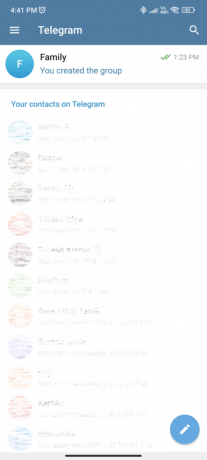
2. をタップします グループ 誰の招待リンクを共有したいか。

3. をタップします グループ名.

4. タップする メンバーを追加.

5. タップする リンク経由でグループに招待.
![[リンク経由でグループに招待] をタップします](/f/f89af4a4b179297ffc5ed4e132f89b90.png)
6. コピーまたは共有 それに応じて招待リンク。
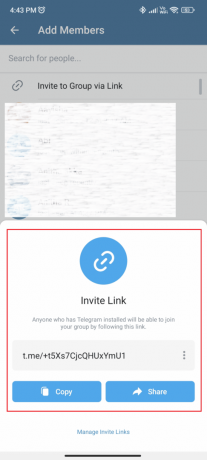
方法 2: デスクトップ アプリを使用する
以下に、デスクトップ アプリのリンクを介してグループへの招待を送信する手順を示します。
1. 開く 電報アプリ デスクトップアプリで。
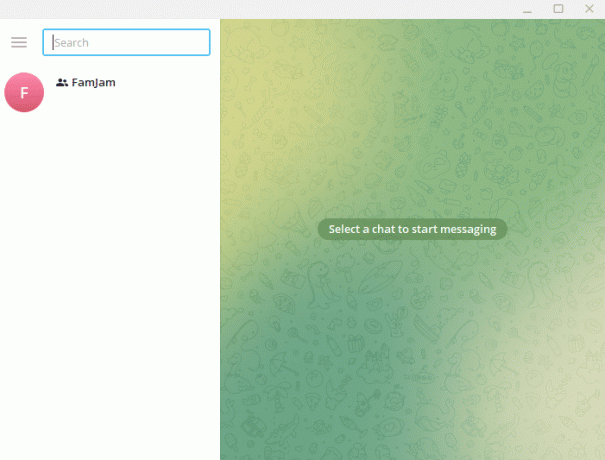
2. 開く グループ 誰の招待リンクを共有したいか。
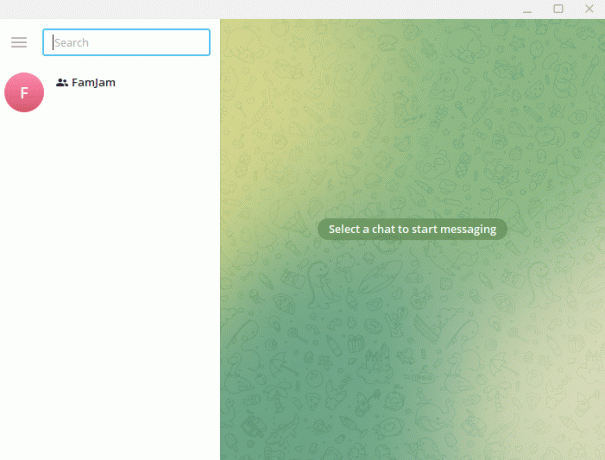
3. クリックしてください 3 つの縦の点 アプリの右上隅にあります。
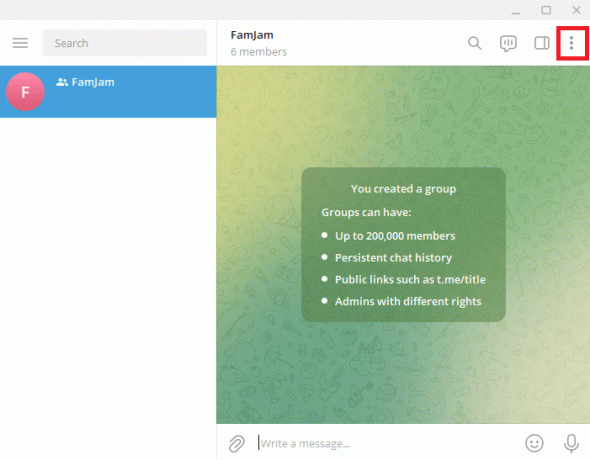
4. クリック グループの管理.
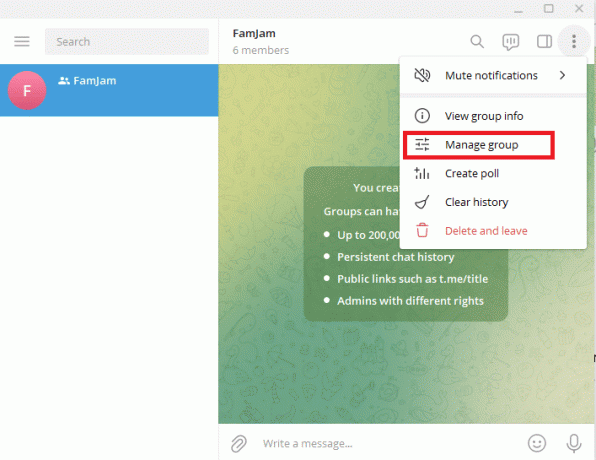
5. 下にスクロールしてクリックします 招待リンク.
![下にスクロールして [招待リンク] をクリックします。](/f/4bb25c701ac1adab9f6ccd203d5f94eb.png)
6. リンクをコピーして共有する または、必要に応じて新しいリンクを作成します。
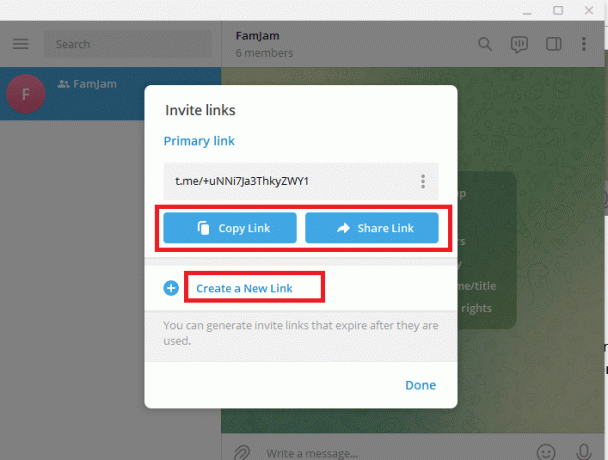
これらは、デスクトップ アプリのリンクを介してグループへの招待を送信するために使用できる手順です。
おすすめされた:
- Airpodsに最適なSpotifyイコライザー設定
- WhatsAppで別の電話番号を使用する方法
- 電報チャネルの作成方法
- テレグラムのプロフィール写真を追加、変更、削除する方法
この記事では、デスクトップ アプリとモバイル アプリを使用して Telegram グループにメンバーを作成および追加する方法について説明しました。 このガイドがお役に立てば幸いです。 Telegramグループにメンバーを追加する方法. これらの方法がどれだけうまく機能したかをお知らせください。 質問や提案がある場合は、下のコメント セクションに自由にドロップしてください。